随着安卓手机的普及和使用频率的增加,手机应用的缓存问题也逐渐引起了人们的关注,安卓手机的应用缓存不仅占据了手机的存储空间,还可能导致手机运行变慢、卡顿等问题。为了解决这一问题,清除安卓手机缓存成为了必不可少的一项操作。如何清除安卓手机的缓存呢?本文将介绍一些常用的清除安卓手机应用缓存和数据的方法,帮助您解决手机缓存问题,提升手机的使用体验。
安卓手机应用缓存和数据清除方法
操作方法:
1.如何清除手机应用缓存,以OPPO为例,首先找到【设置】,点开设置
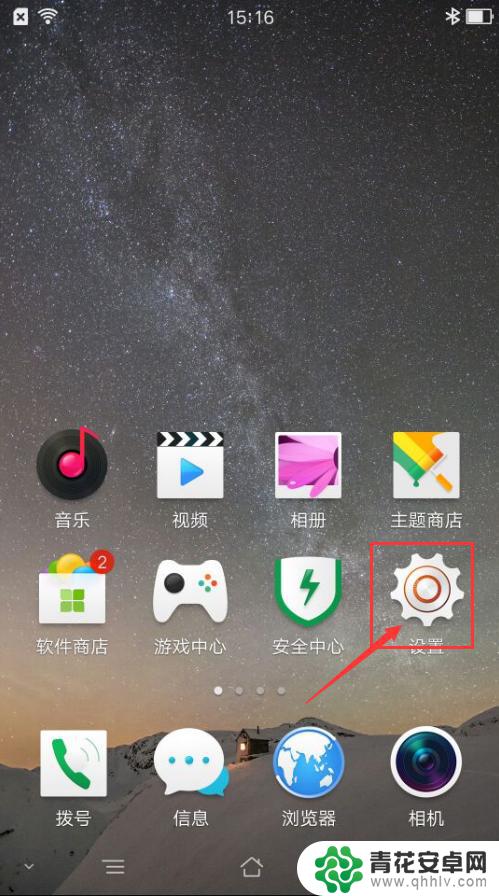
2.在设置页面我们可以找到【应用程序管理】,点开应用程序管理
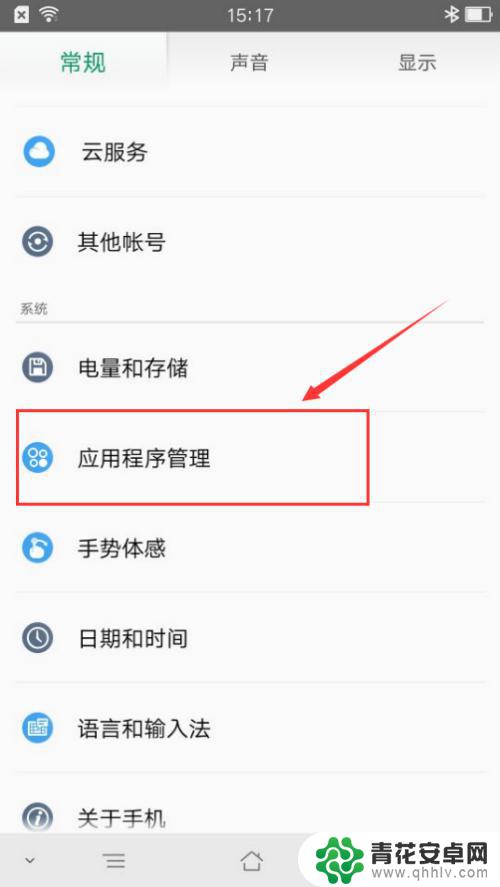
3.其他手机可能不是【应用程序管理】,nexus、三星手机是【应用程序】。小米是【更多应用】,假如要清除的是系统应用就点系统应用,小米手机分的比较细

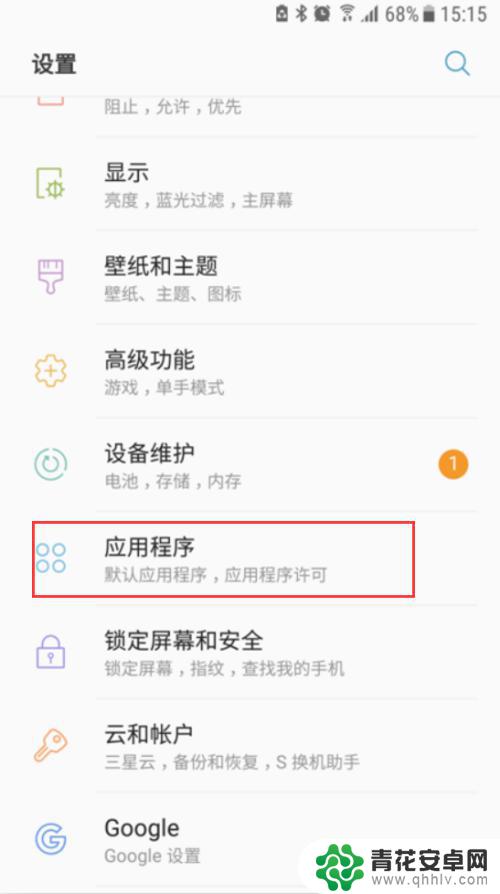
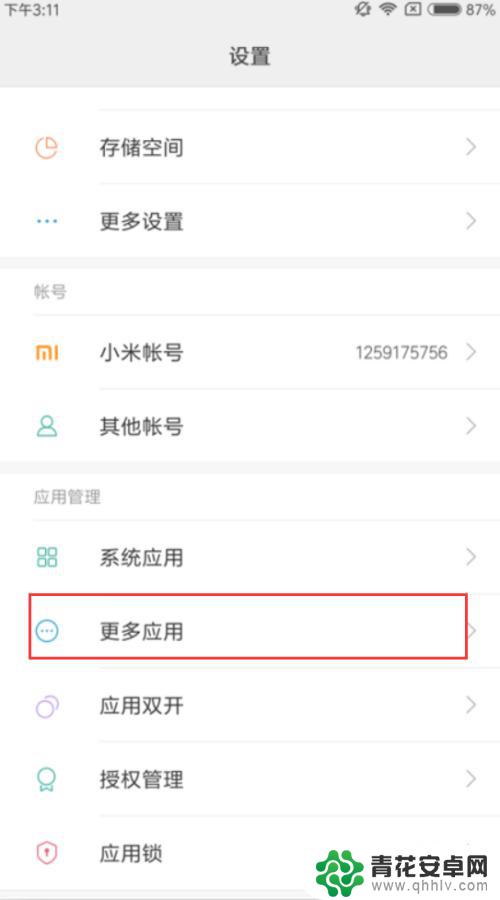
4.选择您要清除的应用,如下图:
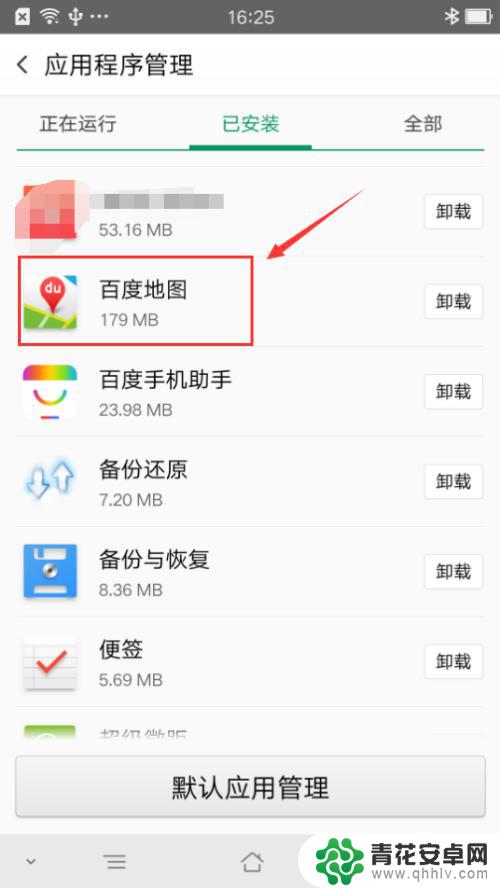
5.进入之后,我们可以看到这个应用占用空间的一些大小。分别点击清除数据和清除缓存能减少多少大小也能看到
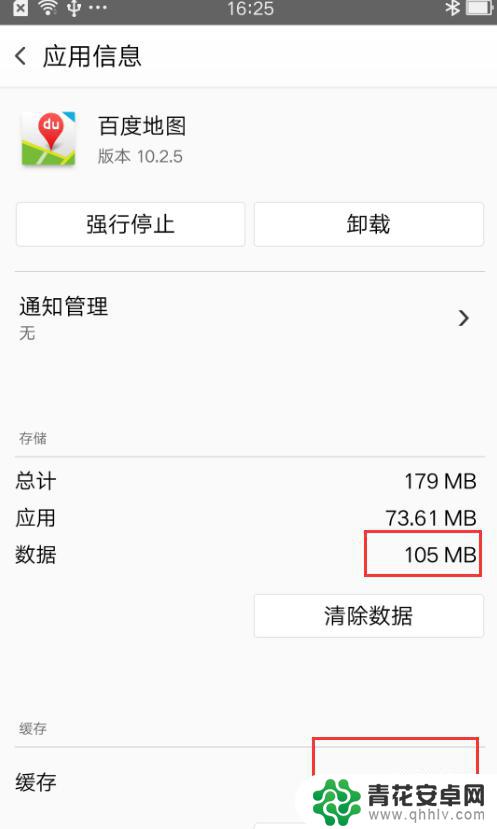
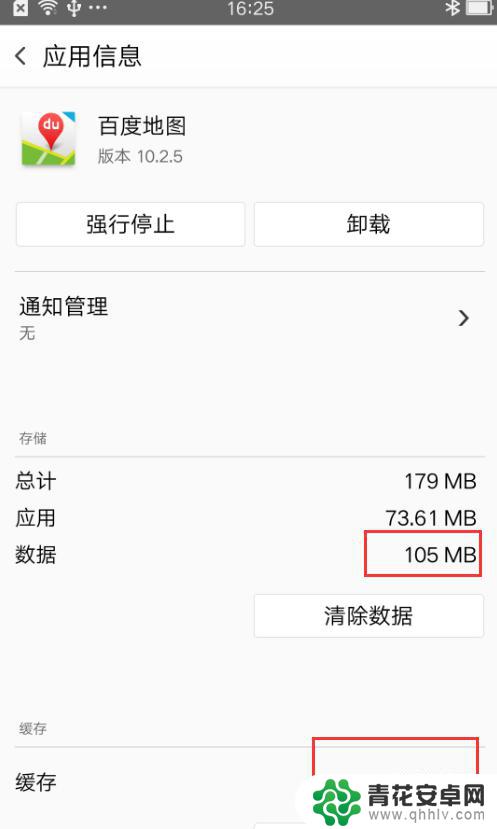
6.点击【清除缓存】,会直接清除掉缓存,不会有任何的提醒
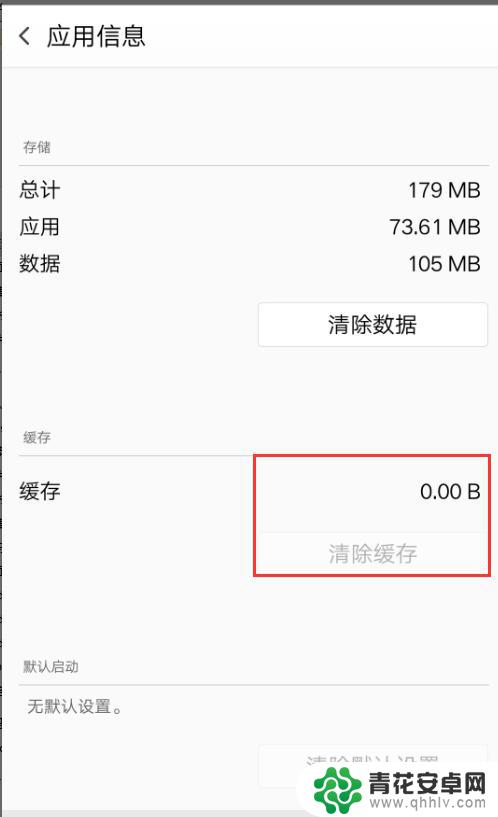
7.点击【清除数据】,会有一个友善的提醒框。提示我们,假如清除数据,会导致我们的应用内的一些设置,账号什么的没有掉,点击确认就可以直接清除掉
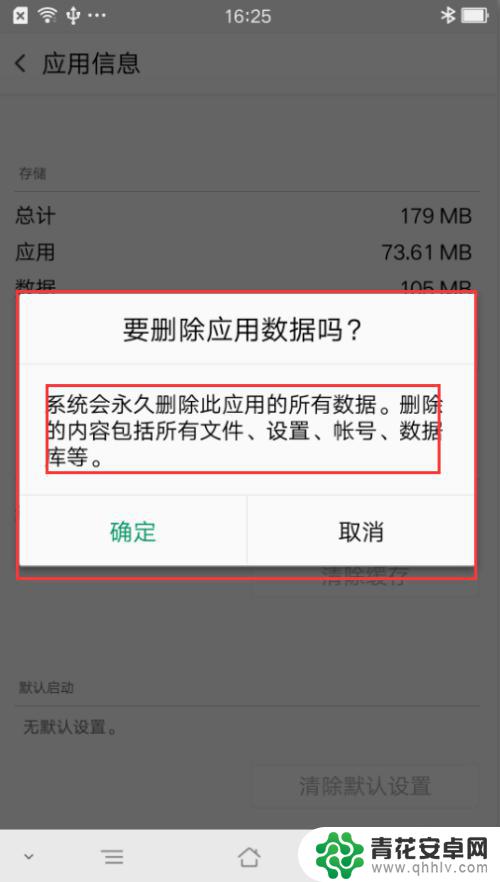
8.两个清除都完成后,我们可以看到,这个应用就只占用我们刚开始安装之前的大小了
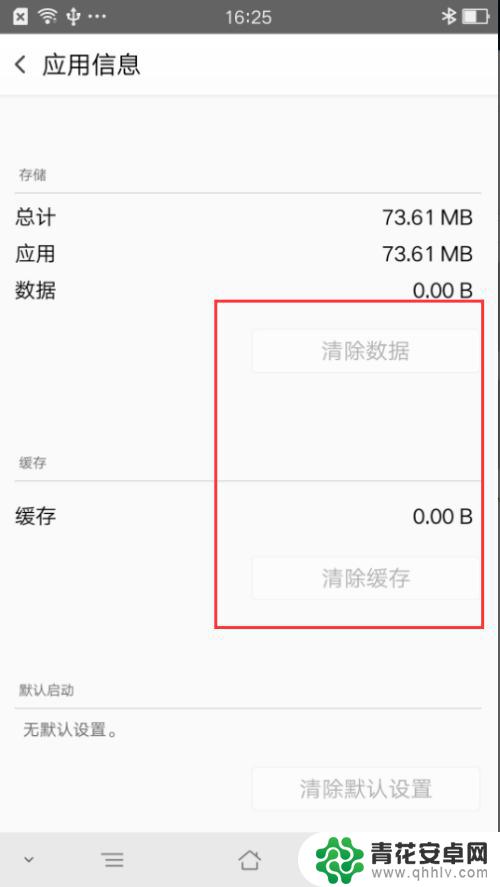
以上就是关于清除安卓手机缓存的全部内容,如果有遇到相同情况的用户,可以按照小编的方法来解决。










